Plusieurs utilisateurs utilisant des iPhones hérités ont dû faire face à des messages contextuels constants et ennuyeux sur leurs iPhones, iPads ou iPods qui leur montrent un réseau sans fil public et leur demandent de choisir une. Bien que l'option d'annulation apparaisse, elle ne fait rien! Les utilisateurs ne peuvent même pas éteindre leurs appareils. Leurs iDevices sont simplement bloqués sur l'écran de sélection d'un réseau sans fil, le téléphone, l'iPad ou l'iPod est complètement gelé et ne peut pas s'éteindre !
Cela devient encore plus gênant lorsque vous êtes en communication et que vous essayez de raccrocher, mais vous devez d'abord annuler le message contextuel avant de raccrocher.
Cela se produit parfois même lorsque vous désactivez « Demander à rejoindre des réseaux » dans vos paramètres WiFi !
Bien que ce problème ne puisse pas être spécifiquement lié à un paramètre iPhone particulier, vous pouvez suivre certaines des étapes suggérées pour résoudre ce problème.
Nous vous suggérons de garder votre logiciel iOS ou iPadOS à jour et à jour sur votre iPhone., iPad ou iPod touch via
Paramètres > Général > Mise à jour du logiciel.Contenu
- Articles Liés
- Étapes à suivre lorsque votre iPhone ou iPad est bloqué sur sélectionnez une invite de réseau sans fil
- Le téléphone est bloqué sur un écran vide « Sélectionnez un réseau sans fil »? Essayez un redémarrage forcé de votre appareil
-
Redémarrez votre routeur sans fil
- Articles Similaires:
Articles Liés
- Comment partager votre mot de passe WiFi depuis iPhone ou iPad avec n'importe quel appareil, y compris MacBook
- 9 conseils simples pour accélérer votre réseau Wi-Fi domestique
- Le Wi-Fi ne fonctionne pas? Comment résoudre vos problèmes Wi-Fi
- L'iPhone ne peut pas se connecter à un réseau non sécurisé? Comment réparer
Étapes à suivre lorsque votre iPhone ou iPad est bloqué sur sélectionnez une invite de réseau sans fil
- Appuyez sur Paramètres > Wi-Fi. Faites défiler vers le bas et assurez-vous que vous définissez Demander de rejoindre des réseaux à Désactivé ou Avertir. De nombreuses personnes recommandent de désactiver « Demander à rejoindre des réseaux » en le désactivant.
- Vous pouvez également modifier les paramètres Demander à rejoindre les réseaux plusieurs fois.
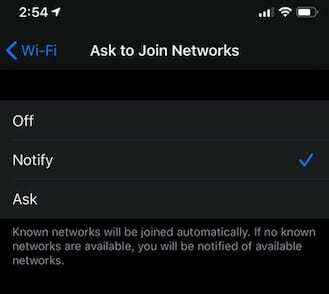
Utilisez « Notifier » pour mieux gérer l'adhésion à des réseaux inconnus.
- Vous pouvez également modifier les paramètres Demander à rejoindre les réseaux plusieurs fois.
- Activez et désactivez le WiFi plusieurs fois
- Aller à Paramètres > Cellulaire > Faites défiler vers le bas et assurez-vous que l'assistant WiFi est désactivé

- Choisir Paramètres > Confidentialité >Services de localisation > Services système > et activer et désactiver Réseaux et sans fil
- Appuyez sur Paramètres > Général > Réinitialiser > Réinitialiser les paramètres réseau

Ne réinitialisez pas vos paramètres réseau à moins que vous ne puissiez vous reconnecter au Wi-Fi.
Testez pour voir si votre iPhone a résolu le problème une fois qu'il a démarré.
Sinon, passez à l'étape ci-dessous et forcez le redémarrage de votre appareil
Le téléphone est bloqué sur un écran vide « Sélectionnez un réseau sans fil »? Essayez un redémarrage forcé de votre appareil 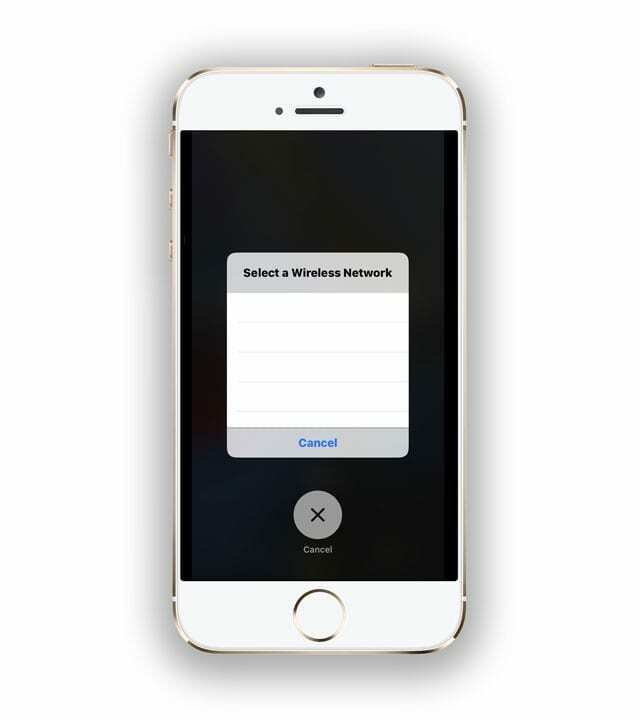
- Sur un iPhone 6S ou inférieur ainsi que tous les iPad avec boutons d'accueil et iPod Touches 6e génération et inférieurs, appuyez simultanément sur Accueil et Alimentation jusqu'à ce que vous voyiez le logo Apple
- Pour l'iPhone 7 ou l'iPhone 7 Plus et l'iPod touch de 7e génération: maintenez enfoncés les boutons latéraux et de réduction du volume pendant au moins 10 secondes, jusqu'à ce que le logo Apple apparaisse.

- Sur un iPad sans bouton d'accueil et sur les modèles iPhone 8 et supérieurs: Appuyez et relâchez rapidement le bouton d'augmentation du volume. Ensuite, appuyez et relâchez rapidement le bouton de réduction du volume. Enfin, maintenez enfoncé le bouton latéral/haut jusqu'à ce que vous voyiez le logo Apple

Redémarrez votre routeur sans fil

Si aucun des conseils ci-dessus n'a fonctionné pour vous, il peut s'agir d'un problème de routeur. Redémarrons donc votre routeur - cela implique généralement de le débrancher de l'alimentation, d'attendre 30 secondes ou plus, puis de le rebrancher. Mais vérifiez d'abord auprès de votre fabricant pour obtenir leurs instructions spécifiques concernant la marque et le modèle de votre routeur.
Si un redémarrage n'a pas résolu le problème, essayez plutôt de réinitialiser votre routeur. Il y a souvent un bouton de réinitialisation à l'arrière du routeur, mais pas toujours. Encore une fois, recherchez des instructions pour la marque et le modèle de votre routeur particulier.

Maintenant que vous avez réinitialisé la plupart des paramètres Wi-Fi courants, testez votre appareil à proximité d'un service Wi-Fi public et voyez s'il élimine le problème.
Si le problème devient très ennuyeux et que vous ne voulez pas avoir à appuyer sur le bouton d'annulation à chaque fois, restaurer votre iPhone à l'aide d'iCloud, d'iTunes ou du Finder peut être la seule solution.
Nous espérons que les cinq étapes simples ci-dessus ont résolu ce problème sur votre iPhone.

Obsédé par la technologie depuis l'arrivée précoce d'A/UX sur Apple, Sudz (SK) est responsable de la direction éditoriale d'AppleToolBox. Il est basé à Los Angeles, en Californie.
Sudz est spécialisé dans la couverture de tout ce qui concerne macOS, après avoir examiné des dizaines de développements OS X et macOS au fil des ans.
Dans une vie antérieure, Sudz a travaillé à aider les entreprises Fortune 100 dans leurs aspirations de transformation technologique et commerciale.